用udig成功配置没有乱码的SLD文件
提出问题
在GeoServer中发布地图服务,对于地图的样式设置需要专门发布style文件。GeoServer支持扩展名是SLD的Style文件。通常使用Udig来生成Sld文件。国内发布的地图服务一般要求含有中文字符。而u-dig生成的sld文件采用Utf-8编码方式,这就导致生成 的sld文件用geoserver发布后是乱码。对于该问题的解决,网上有一种方法说
在生成的sld文件中找到 font节点
<sld:Font>
<sld:CssParameter name=”font-family”>宋体</sld:CssParameter>
<sld:CssParameter name=”font-size”>12.0</sld:CssParameter>
<sld:CssParameter name=”font-style”>normal</sld:CssParameter>
<sld:CssParameter name=”font-weight”>bold</sld:CssParameter>
</sld:Font>
把<sld:CssParameter name=”font-family”>宋体</sld:CssParameter>和<sld:CssParameter name=”font-weight”>bold</sld:CssParameter>都删掉,
这种方式将破坏掉中文的字体类型,如华文宋体、魏书,外文行楷等,发布的汉字字符采用统一的默认字体显示。有时这种方法也并不能去除乱码。
解决办法
我在以前的博文中提到Geoserver2.1版本允许Layer选择编码方式。因此,只需将SLD文件开头
<?xml version=”1.0″ encoding=”utf-8″?>改为<?xml version=”1.0″ encoding=”GB2312″?>即可,用Geoserver测试SLD是否有效,验证通过后就可使用该sld文件中的style。
示例
在示例我要发布的一个名为chinaprj Project的shapefile文件。
1.如下图1所示,在u-dig中配置该图层的style,.
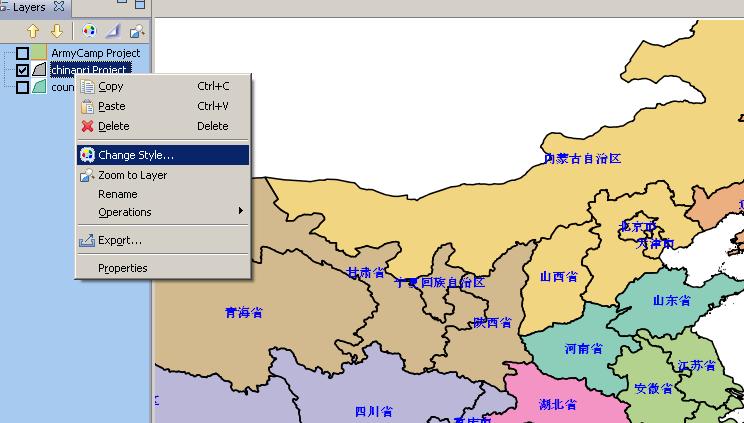
图1 配置图层样式
2.在style Editor对话框中设置好图层样式后,点击XML节点,udig根据设置自动生成xml,如图2.
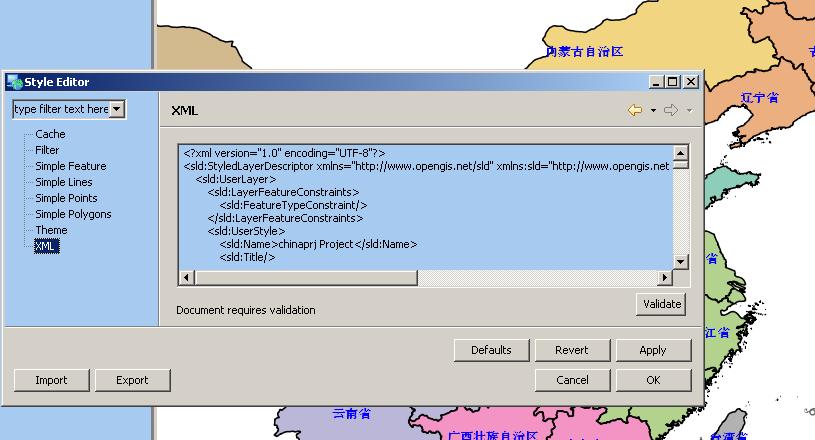
图2 在styleEditor对话框中设置图层样式
3.观察XML内容,可以看到有<sld:CssParameter name=”font-family”>宋体</sld:CssParameter> 。 将XML内容拷贝至GeoServer中新建Style页面的style Editor编辑框内(也可以选择按导出按钮生成sld文件,在GeoServer中上传SLD的方式,只是相对繁琐而已),如图3。
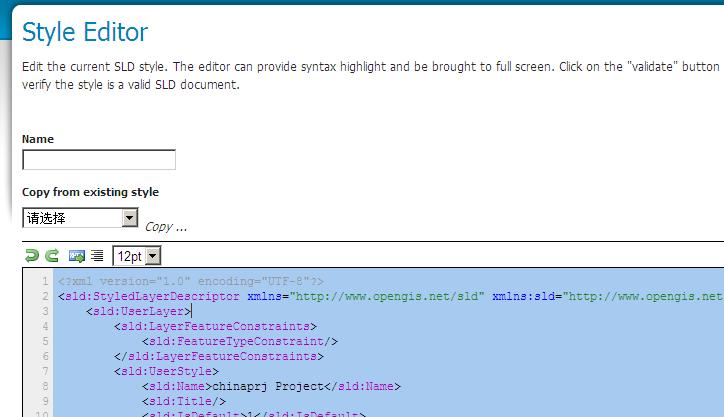
图3
4.将<?xml version=”1.0″ encoding=”UTF-8″?>改为<?xml version=”1.0″ encoding=”GB2312″?>,用GeoServer提供的validate按钮检查该xml 。在该示例中没有发现有出错的地方。给style命名后点击submit按钮,在发布地图服务时选择该样式就ok了。
5,最后,附发布服务截图如图4。

图4 效果图
转载自:https://blog.csdn.net/duguduchong/article/details/6440958





